خطای DNS_PROBE_FINISHED_NXDOMAIN هنگامی در مرورگر گوگل کروم ظاهر می شود که مرورگر شما نمی تواند به وب سایتی که درخواست کرده اید متصل شود آن را پیدا کند. سایر مرورگرها از پیام های مختلف برای نمایش این مدل از خطا استفاده می کنند. در این مقاله، ما به شما آموزش خواهیم داد که چگونه می توانید به راحتی ارور DNS_PROBE_FINISHED_NXDOMAIN را بر طرف کنید و چگونه از بروز آن در آینده در مرورگر گوگل کروم خود جلوگیری کنید.
خطای DNS_PROBE_FINISHED_NXDOMAIN چیست؟
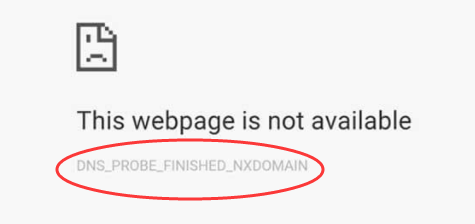 خطای DNS_PROBE_FINISHED_NXDOMAIN یک پیام خطای مربوط به مرورگر گوگل کروم است که وقتی مرور گر قادر به یافتن وب سایتی که شما به دنبال آن هستید نیستید ، این پیام برای شما ظاهر می شود.
خطای DNS_PROBE_FINISHED_NXDOMAIN یک پیام خطای مربوط به مرورگر گوگل کروم است که وقتی مرور گر قادر به یافتن وب سایتی که شما به دنبال آن هستید نیستید ، این پیام برای شما ظاهر می شود.
این خطا وقتی ظاهر می شود که DNS (Domain Name System) نتواند آدرس IP آن وب سایت که می خواهید را پیدا کند یا به آن متصل شود.
مرور گر شما فرض می کند نام دامنه وب سایتی که شما وارد کرده اید وجود ندارد. قسمت NXDOMAIN این خطا مخفف “domain not existent” است.
این خطا در مرورگرهای دیگر متفاوت به نظر می رسد. به عنوان مثال ، نحوه نمایش خطای DNS در Firefox به شکل زیر است:
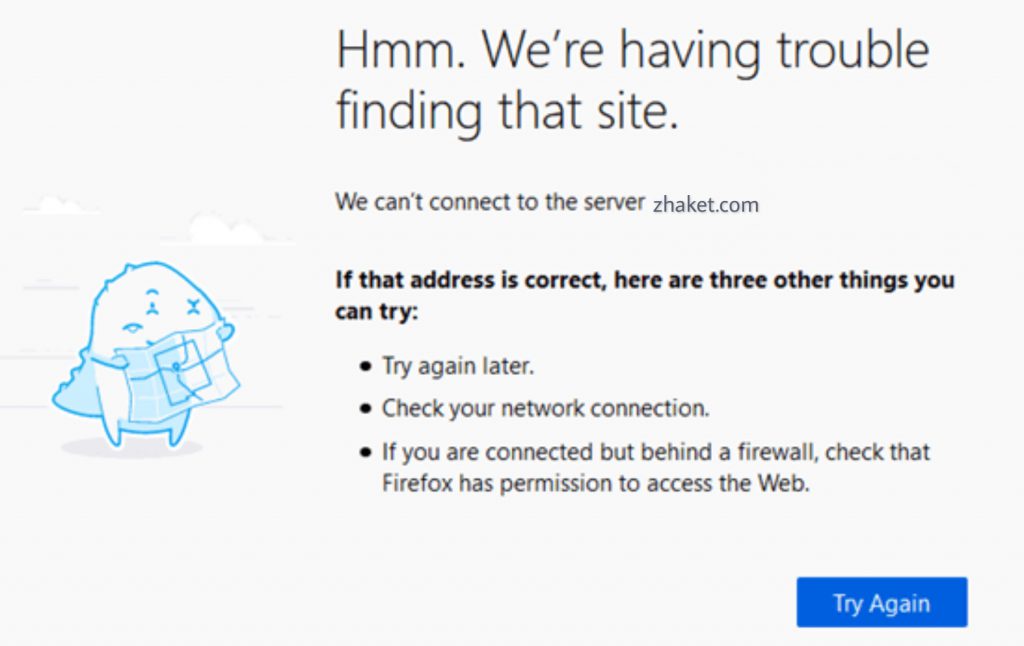
اگر هنگام دسترسی به سایت وردپرس خود این خطا را مشاهده می کنید، ممکن است فکر کنید که مشکلی در سایت شما وجود دارد.
خبر خوب این است که سایت شما احتمالاً خوب کار می کند. مشکل این است که رایانه شما قادر به اتصال به آن نیست.
با این اوصاف ، بیایید ببینیم چگونه این خطا را عیب یابی و رفع کنیم.
آموزش رفع خطای DNS_PROBE_FINISHED_NXDOMAIN
روش های مختلفی برای رفع مشکل DNS_PROBE_FINISHED_NXDOMAIN وجود دارد. با این حال ، مهم است که ابتدا بررسی کنید که آیا واقعاً یک خطای مهم وجود دارد یا خیر.
قبل از انجام هر کار دیگری، باید بررسی کنید که آیا نام دامنه را به درستی تایپ کرده اید یا خیر.
به عنوان مثال، اگر به طور تصادفی برای نام دامنه املای نادرستی را تایپ کرده باشید ، ممکن است مرور گر شما نتواند آن دامنه را پیدا کند و خطای DNS را ارائه دهد.
حتی اگر روی پیوندی کلیک کرده باشید ، باید صحت نام دامنه را بررسی کنید. هر کسی که پیوند را ایجاد کرده ممکن است اشتباه تایپ شود.
اگر مطمئن هستید که نام دامنه درست است ، بر روی دکمه “بارگیری مجدد” یا ” امتحان دوباره کنید” کلیک کنید.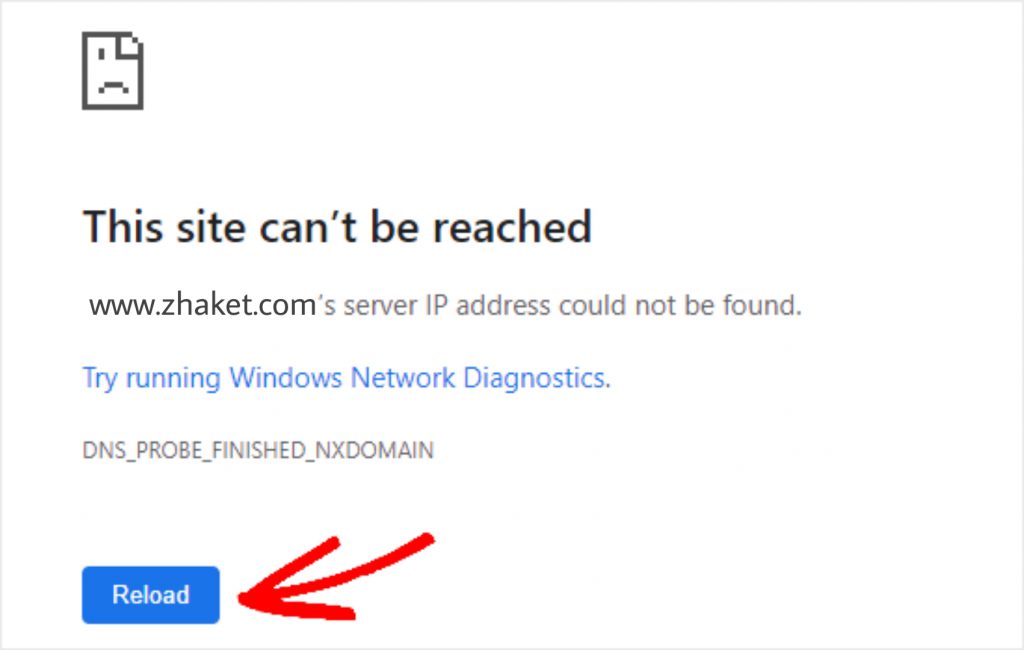
در مرحله بعدی، باید اتصال از طریق تلفن همراه (شبکه 4G)به وب سایت را امتحان کنید، بنابراین می توانید متوجه شوید که مشکل دستگاه یا اتصال WIFI شما هست.
اگر وب سایت روی تلفن همراه شما بارگیری نمی شود، باید فورا با ارائه دهنده میزبانی وردپرس خود تماس بگیرید زیرا این به این معنی است که وب سایت شما از کار افتاده است.
با این وجود اگر وب سایت روی تلفن همراه شما بسیار خوب بارگیری می شود ، پس می دانید که این مشکل فقط با رایانه یا اتصال WiFi شما است.
چگونه مشکل را حل کنیم؟
اولین کاری که باید برای رفع خطای DNS_PROBE_FINISHED_NXDOMAIN امتحان کنید راه اندازی مجدد رایانه است. اگر این کمکی نکرد ، مودم اینترنتی خود را خاموش و روشن کنید. این مراحل ممکن است به طور خودکار DNS و مشکلات مربوط به شبکه را پاک کنند.
اگر خطا هنوز ظاهر می شود ، ممکن است لازم باشد روش های زیر را امتحان کنید. ما توصیه می کنیم با اولین مورد شروع کنید و از طریق آن ها کار کنید.
- حافظه پنهان مرور گر خود را پاک کنید
- ویژگی های آزمایشی Chrome را خاموش کنید
- DNS Cache رایانه خود را پاک سازی کنید .
- آدرس IP خود را آزاد و تمدید کنید
- از سرورهای DNS عمومی Google استفاده کنید
- پرونده “میزبان” رایانه خود را بررسی کنید
حافظه پنهان مرور گر خود را پاک کنید
یکی از این راه حل ها پاک کردن کش کروم است. برای پاک کردن حافظه پنهان در Chrome ، به صفحه chrome://settings/clearBrowserData مرورگر خود بروید. با این کار می توانید یک پنجره باز شونده به شما نشان داده می شود که بتوانید حافظه پنهان خود را پاک کنید.
ابتدا محدوده زمانی را روی “All time” تنظیم کنید و سپس فقط کادر “Cached images and files” را علامت بزنید. بعد ، روی دکمه “پاک کردن داده” کلیک کنید.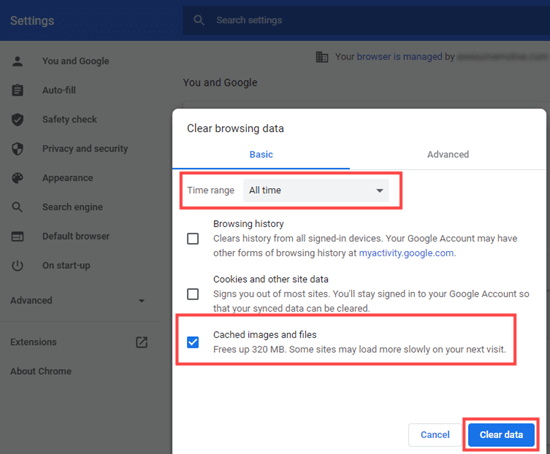
اکنون، وب سایت را دوباره امتحان کنید. اگر همچنان پیام ارور DNS_PROBE_FINISHED_NXDOMAIN نشان داده شد ، به سادگی راه حل بعدی را امتحان کنید.
ویژگی های آزمایشی Chrome را خاموش کنید
اگر هر یک از ویژگی های آزمایشی Chrome را فعال کرده باشید ، ممکن است این موارد باعث مشکل DNS_PROBE_FINISHED_NXDOMAIN شود.
برای خاموش کردن این موارد به chrome://flags/مرور گر خود بروید و سپس روی دکمه “تنظیم مجدد همه” در بالا کلیک کنید.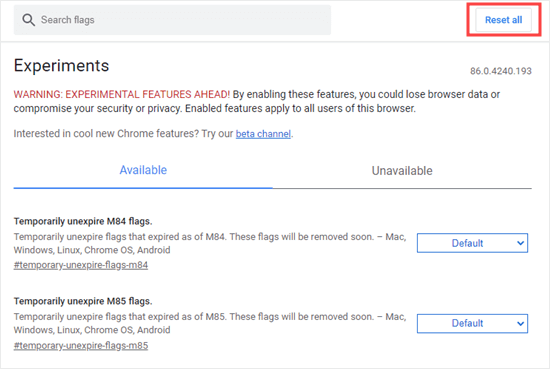
اگر وب سایتی که می خواهید به آن دسترسی پیدا کنید هنوز خطا را نشان می دهد ، راه حل بعدی را امتحان کنید.
DNS Cache رایانه خود را پاک سازی کنید .
رایانه شما اغلب آدرس های اینترنتی وب سایت هایی را که قبلاً بازدید کرده اید ذخیره می کند. اگر IP وب سایت تغییر کرده باشد ، این امر می تواند باعث خطای DNS_PROBE_FINISHED_NXDOMAIN شود.
در اینجا نحوه پاک کردن حافظه پنهان DNS خود آورده شده است.
توجه: این دستورالعمل ها برای ویندوز 10 است.
ابتدا برنامه Command Prompt را جستجو کنید. و سپس آن را باز کنید.
نکته: اگر به عنوان مدیر وارد سیستم نشده اید ، از گزینه “Run as administrator” استفاده کنید.
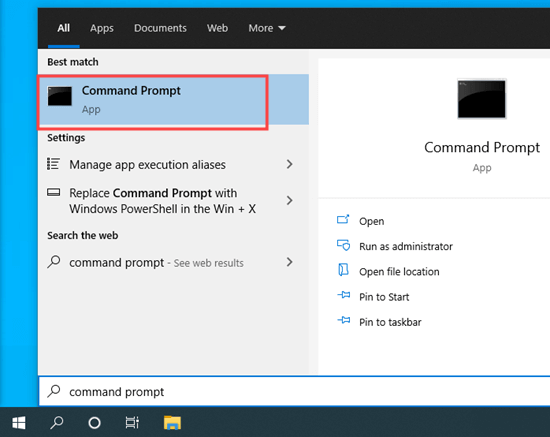
سپس، تایپ کنید ipconfig/flushdns سپس Enter را روی صفحه کلید خود فشار دهید. سپس باید پیام موفقیت را ببینید.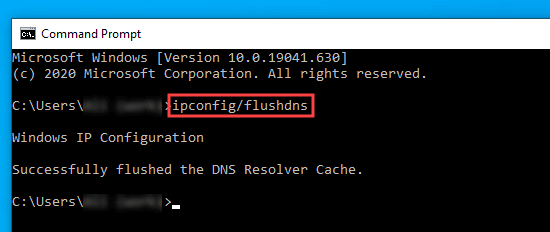
اکنون ، دوباره به وب سایت دسترسی پیدا کنید. اگر پیام خطای DNS_PROBE_FINISHED_NXDOMAIN همچنان ظاهر شد ، راه حل بعدی را امتحان کنید.
آدرس IP خود را آزاد و تمدید کنید
مرحله بعدی تمدید آدرس IP رایانه خود در اینترنت است.
بروید و برنامه Command Prompt را باز کنید ، همان طور که در مرحله قبل نشان داده شده است. بعد ، دستورات زیر را در این ترتیب وارد کنید. بعد از هر کدام Enter را فشار دهید.
ipconfig /release
ipconfig /flushdns
ipconfig /renew
پس از وارد کردن دستورات اول و سوم ، تعداد کمی اطلاعات خواهید دید. این طبیعی است.
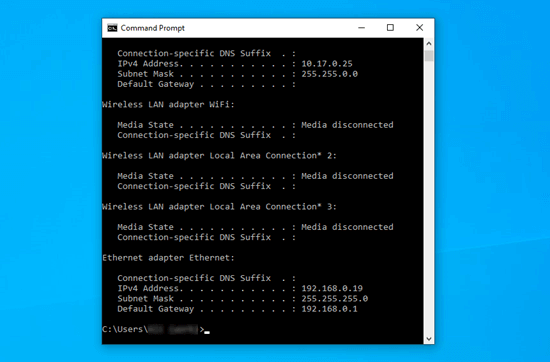
اگر بعد از این خطای DNS_PROBE_FINISHED_NXDOMAIN همچنان ظاهر شد ، راه حل بعدی را امتحان کنید.
از سرورهای DNS عمومی گوگل استفاده کنید
به طور پیش فرض ، رایانه شما از سرور DNS ارائه دهنده خدمات اینترنت (ISP) شما استفاده می کند. می توانید این را تغییر دهید تا در عوض از سرور عمومی DNS Google استفاده کنید.
در ویندوز ، صفحه کنترل پنل خود را باز کنید و سپس به Network and Internet » Network and Sharing Center شبکه بروید . سپس ، روی پیوند “Change adapter settings” در سمت چپ کلیک کنید.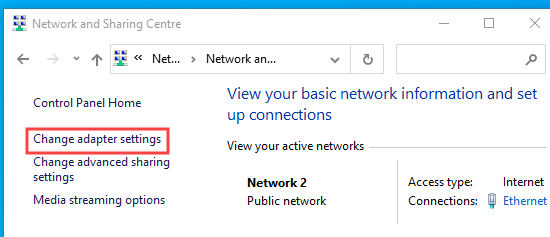
لیستی از اتصالات را مشاهده خواهید کرد. بر روی اتصال فعلی خود کلیک راست کرده و گزینه Properties را انتخاب کنید.
بعد ، بر روی پروتکل اینترنت نسخه 4 (TCP / IPv4) کلیک کنید و سپس بر روی دکمه Properties کلیک کنید.
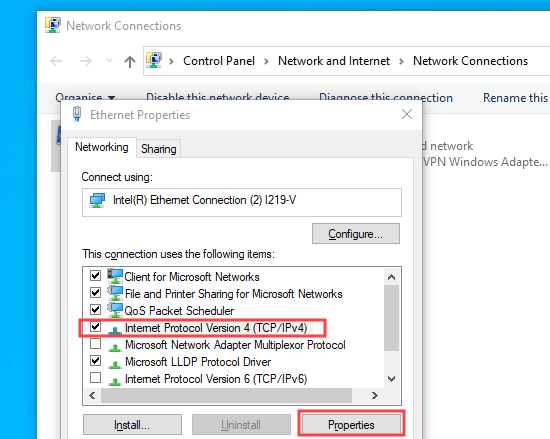
پس از آن ، باید گزینه “استفاده از آدرس های سرور DNS زیر” را کلیک کرده و این سرورهای DNS را وارد کنید:
سرور DNS ترجیحی: 8.8.8.8
سرور DNS جایگزین:8.8.4.4
سپس ، روی دکمه تأیید کلیک کنید تا تغییرات شما ذخیره شود.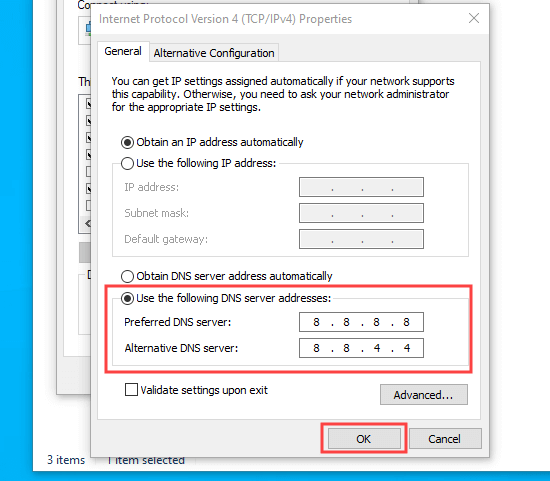
وب سایت را دوباره امتحان کنید تا ببینید آیا خطای DNS_PROBE_FINISHED_NXDOMAIN برطرف شده است. در غیر این صورت ، روش نهایی را امتحان کنید.
پرونده “میزبان” رایانه خود را بررسی کنید
فایل میزبان فایلی است که رایانه شما از آن برای نقشه برداری از نام دامنه ها به آدرس های IP استفاده می کند. اگر وب سایت به اشتباه در این پرونده ثبت شده باشد ، این می تواند دلیل بروز مشکل DNS_PROBE_FINISHED_NXDOMAIN باشد.
در ویندوز ، می توانید این فایل را از طریق File Explorer پیدا کنید. ابتدا File Explorer را باز کنید ، سپس پوشه Windows را در رایانه خود پیدا کنید. به طور معمول در درایو C: \ قرار دارد. کاربران Mac می توانند پرونده را در پوشه / private / etc / hosts / پیدا کنند.
بعد ، به System32 user and other بروید . در اینجا ، باید فایل میزبان را پیدا کرده و روی آن دوبار کلیک کنید تا باز شود. اگر از شما خواسته شد برنامه ای را انتخاب کنید ، از دفترچه یادداشت یا notepad استفاده کنید.
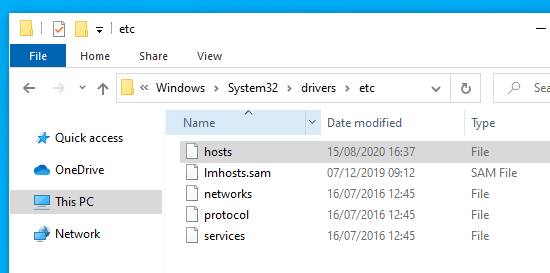
اکنون ، بررسی کنید آدرس وب سایت در پرونده میزبان باشد یا خیر. در صورت وجود ، آن را به همراه آدرس IP کنار آن حذف کنید. سپس ، پرونده را ذخیره کنید.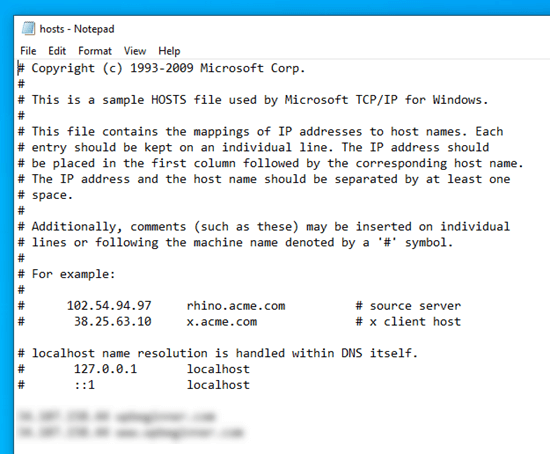
پس از انجام این کار ، امیدوارم که خطای DNS_PROBE_FINISHED_NXDOMAIN دیگر برای آن سایت ظاهر نشود.
امیدواریم این مقاله به شما کمک کند تا رفع ارور DNS_PROBE_FINISHED_NXDOMAIN را یاد بگیرید. همچنین ممکن است علاقه داشته باشید مقاله ما درباره رایج ترین خطاهای وردپرس و نحوه رفع آن ها را مطالعه کنید.
فعلی
آموزش رفع خطای DNS_PROBE_FINISHED_NXDOMAIN
نویسنده سینا عباسی
سایر مقالات نویسندهسینا عباسی، مدیر سئو ژاکت، بیش از 7 ساله که بهصورت تخصصی در حوزه سئو فعالیت میکند. وی مدرس و مشاور سئوی کسب و کارهای اینترنتی میباشد. سینا عباسی با تخصص و تجربهای که در حوزه سئو دارد، نگاه شما را به آموزش سئو در دنیای دیجیتال مارکتینگ تغییر میدهد.









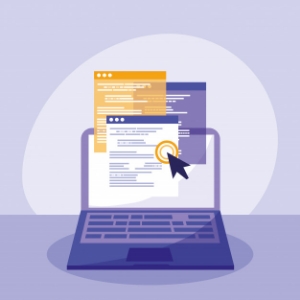



سلام
مشکل من مرورگر و لپ تاپم نیست. چون با نت Adsl خانگی باز نمیشه. اما با نت موبایل که share میکنم باز میشه.
تو لپتاپ دوستان و آشنایان هم چک کردم. با اینترنت شاتل, آسیاتک و صبانت و مخابرات که تا کنون تونستم تست کنم سایتم باز نمیشه.
بقیه سایتها بدون مشکل باز میشن.
مشکل از چی میتونه باشه؟
به سرور هم اطلاع دادم میگن از سمت سرور نیست.
چطوری باید این مشکل رو رفع کنم؟
با سلام
به نظر میرسه سرور شما با برخی asp ها کانفیلکت داره